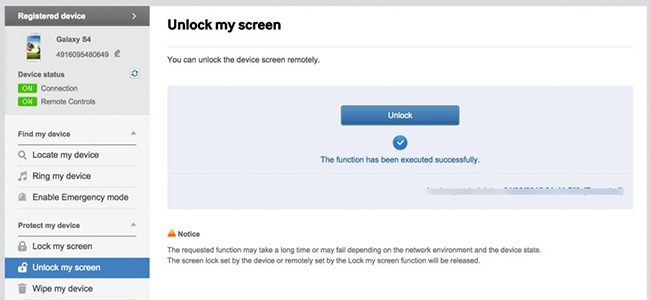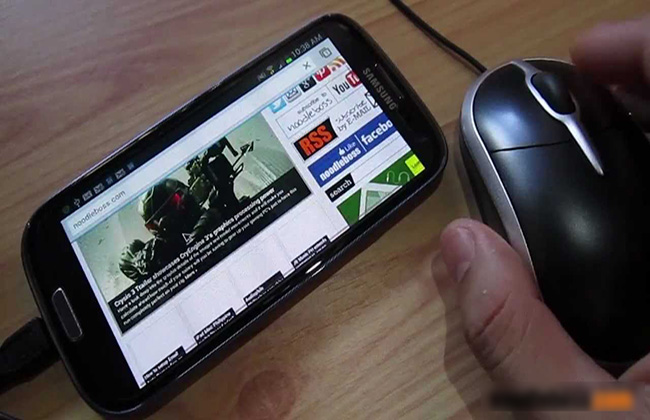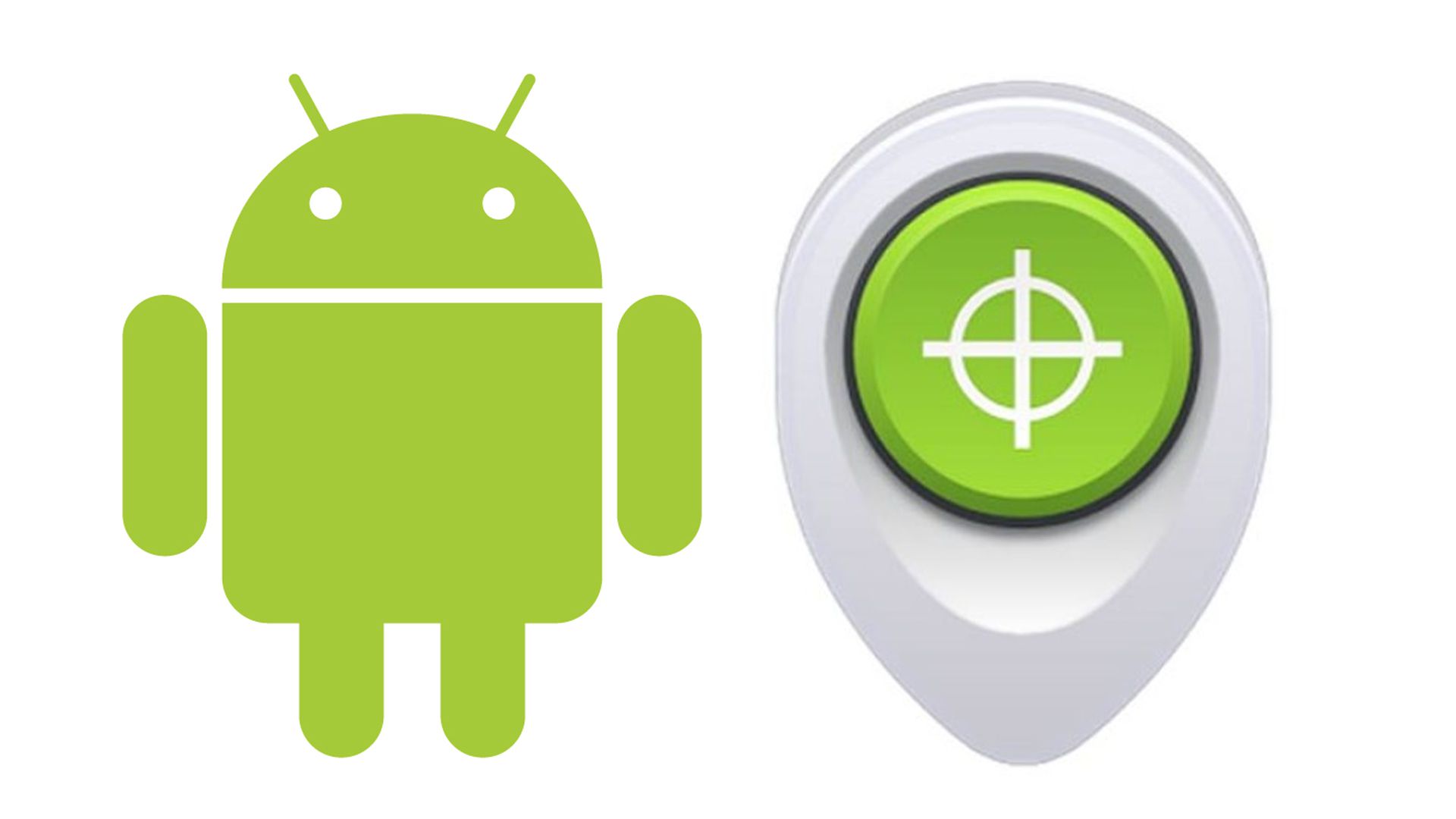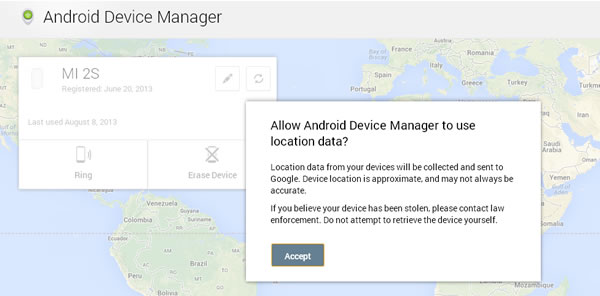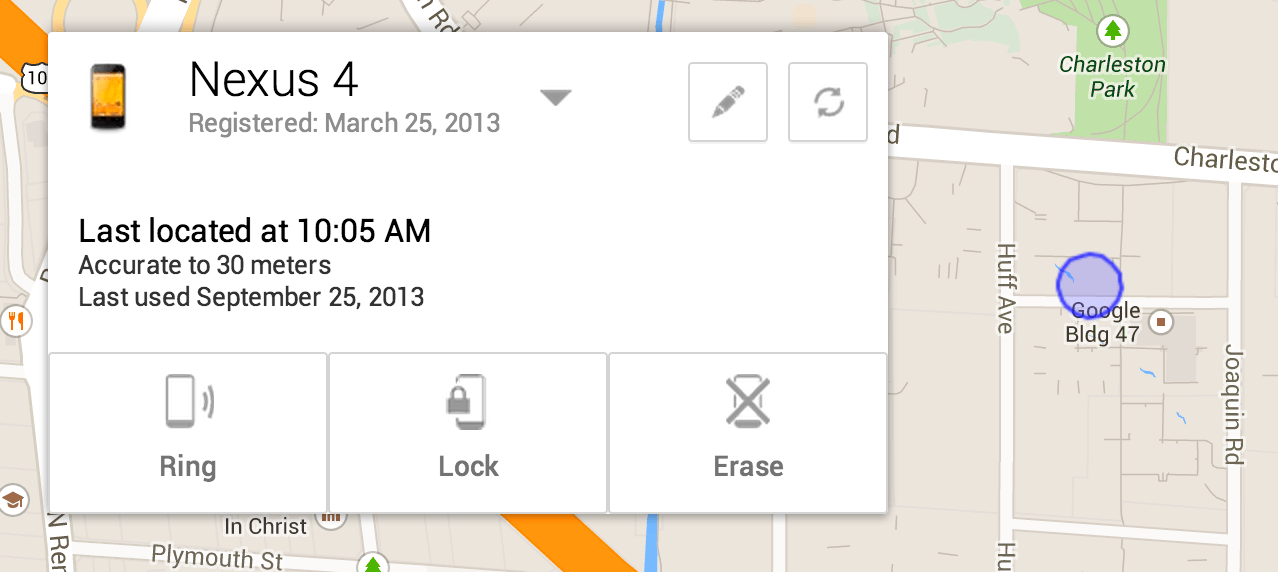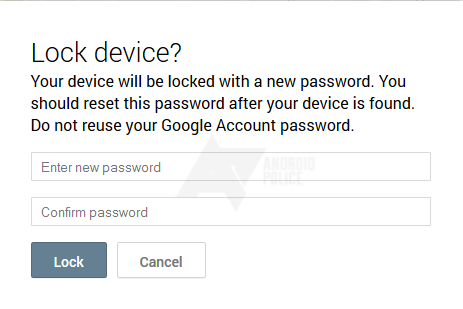- Как разблокировать экран телефона если забыл пароль на Андроид
- Как разблокировать устройство с помощью Google Play
- Как подключить заблокированный телефон к Интернету?
- Как снять блокировку при помощи звонка?
- Как сбросить блокировку с помощью разряженного аккумулятора?
- Как избавиться от блокировки с помощью компьютера и ADB Run?
- Отключение блокировки через меню Recovery (откат к заводским настройкам)
- Samsung, Lenovo
- Сервис Samsung «Find My Mobile»
- Как разблокировать устройство с SMS Bypass
- Диспетчер устройств Android
- Как избежать блокировку с помощью безопасного режима?
- Подведение итогов
- Видео по теме
- Android для чайников №9. Экран блокировки. Что делать, если забыли пароль?
- Павел Крижепольский
- Установка пароля на экран блокировки
- Что делать, если забыли пароль?
- Как разблокировать телефон Android с разбитым экраном в способах 5
- 1. Разблокируйте телефон Android с помощью учетной записи Samsung
- 2. Используйте адаптер OTG и мышь
- 3. Используйте FoneLab Broken Android Phone Извлечение данных для извлечения данных
- 4. Используйте Android Device Manager для разблокировки телефона Android
- 5. Сброс к заводским настройкам для разблокировки телефона Android
Как разблокировать экран телефона если забыл пароль на Андроид
Если Вы забыли пароль для снятия блокировки с Вашего смартфона, не стоит паниковать раньше времени. На сегодняшний день существует несколько действенных способов для решения данной проблемы. В предложенном материале собраны «работающие» алгоритмы действий, благодаря которым удастся разблокировать устройство на базе Android. В случае, если один из предложенных вариантов не подошел – не отчаивайтесь и пробуйте следующий.
Как разблокировать устройство с помощью Google Play
Один из простейших способов – синхронизация устройства с гугл-аккаунтом. Актуален предложенный вариант только в случае, если у телефона есть доступ к Интернету, будь то Wi-Fi или мобильная сеть.
Введите пароль неверно 5 раз, после чего всплывет окно о 30-секундной блокировке. Здесь необходимо тапнуть по «Забыли графический ключ?». В появившемся окне введите данные аккаунта Google. Если они так же забыты – восстановить их можно на официальном сайте google.com. В случае успешной авторизации Ваше устройство будет разблокировано.
Как подключить заблокированный телефон к Интернету?
Алгоритм выше не будет актуален, если мобильный телефон не подключен к сети. Тогда как же разблокировать устройство?
Чтобы вариант с google аккаунтом имел место быть, подключим заблокированный гаджет к сети, выполнив следующие действия:
- Перезагрузите устройство;
- Как только появится линия верхнего бара (центра уведомлений), свайпните ее вниз и быстрым движением включите либо передачу данных, либо Wi-Fi.
Если Wi-Fi под рукой не оказалось, а сим-карта не подключена к сети, воспользуйтесь подключенной к Интернету симкой или LAN-проводником. Для второго помимо самого переходника потребуется роутер, который подключен к Интернету. Роутер подключится с помощью переходника к сети, благодаря чему можно будет ввести данные аккаунта Google, имейте ввиду, что не все современные устройства поддерживают работу с проводником.
Как снять блокировку при помощи звонка?
Данный вариант подойдет для смартфонов с версией андроид не выше 2.3. Следует позвонить на заблокированное устройство, свернуть меню вызова и перейти в настройки, где можно без трудности сбросить блокировку с помощью графического ключа.
Как сбросить блокировку с помощью разряженного аккумулятора?
Данный способ подойдет как для мобильных устройств, так и для планшетов. Дождавшись, когда устройство выведет оповещение о низком зарядке, войдите в меню состояния питания, откуда можно будет выйти в настройки и сбросить блокировку, введя графический ключ.
Как избавиться от блокировки с помощью компьютера и ADB Run?
Этот способ будет актуален для тех смартфонов, у которых активирована отладка по USB. Настраивается эта опция до неприятного случая. Включить ее можно в разделе «Для разработчиков».
Чтобы снять блокировку при помощи стационарного компьютера, скачайте программу ADB Run и подключите заблокированный телефон на базе андроид к компьютеру при помощи USB.
- Зайдите в программу на компьютере;
- Выберите в меню шестой по счету пункт «Unlock Gesture Key»;
- ADB Run предложит на выбор два метода, один из которых удалит файл «gesture.key», а второй удалит информация из файла «system.db».
- Остается перезагрузить телефон.
Если все выполнено верно, устройство будет разблокировно.
Отключение блокировки через меню Recovery (откат к заводским настройкам)
Также файл «gesture.key» можно удалить вручную. Для этого на устройстве должно быть меню Recovery. Под собой данный процесс подразумевает откат до заводских настроек и удаление всей информации с вашего устройства. Приступая к данному способу, необходимо отдавать себе отчет в том, что файлы не подлежат восстановлению.
Первым делом потребуется отключить телефон. Когда Ваш смартфон в выключенном состоянии, зажмите одновременно кнопку громкости и питания, данная сочетание вызовет меню загрузчика Андроид. Теперь необходимо нажать нижнюю кнопку громкости два раза, выделив тем самым функцию «Режим восстановления», после чего еще раз нажмите на кнопку питания, выбрав ее.
Нажимая на кнопку питания, нажмите на верхнюю кнопку громкости один раз, после чего устройство запустит процесс восстановления. В появившемся меню выберите пункт “Wipe data/factory reset» и еще раз коснитесь кнопки питания. После завершения процесса, нажмите на “Reboot system now”, и устройство будет разблокировано.
Рассмотрим также бренды мобильных телефонов, ребут у которых может частично отличаться.
Samsung, Lenovo
На устройствах данных брендов откат выполняется также через меню Recovery.
- Выключив телефон, зажмите три кнопки: «Home», «Питание» и кнопку громкости. Если на Вашем устройства первая кнопка отсутствует, зажмите две последние);
- Когда появится меню, с помощью кнопок громкости нажмите на «wipe data/factory reset» и вновь нажмите на кнопку питания;
- Далее необходимо дать согласие на условия системы, нажав «yes — Delete all user data»;
- После перезагрузки устройства, выберите «reboot system now».
- Выключив устройство, изымите аккумулятор и поставьте снова;
- Откройте меню Recovery, зажав одновременно кнопку питания и громкости;
- Ничего не нажимайте, когда на экране будет изображен Андроид;
- В появившемся меню нажмите «Factory Reset» (альтернативное название «Clear Storage».
- Выключив телефон, зажмите нужные кнопки питания и громкости;
- В появившемся окне выберите пункт «Recovery Mode»;
- Далее необходимо выбрать «Settings» -> «Factory Data Reset» и подтвердить выбор кнопкой «Yes».
Сервис Samsung «Find My Mobile»
Если Вы – счастливый обладатель смартфона Самсунг, то наверняка знаете о данном сервисе.
Для его использования потребуется перейти по ссылке https://findmymobile.samsung.com/login.do и войти в аккаунт под своими данными. В случае, если Вы не обладаете учетной записью Samsung – данный способ не подойдет.
В обратном же случае после входа на аккаунт нажмите кнопку «Блокировать мой экран», которая расположена слева. Система запросит новый ПИН, после чего нажмите вкладку «Блокировать», расположенную внизу экрана. Спустя несколько минут забытый пароль будет изменен на указанный Вами ПИН, введенный только что.
Как разблокировать устройство с SMS Bypass
Данный вариант будет актуален для потребителей, подсуетившихся заранее о возможной проблеме с блокировкой. Т.е. заблаговременно, до происшествия с утерей существующего пароля.
Скачайте на свой телефон на базе Android приложение SMS Bypass и дайте ему доступ к root-правам. Таким образом, когда устройство будет заблокировано, отправьте на него смс с текстом «1234 reset».
Если смартфон заблокирован, установить данное приложение можно удаленно при помощи аккаунта Google.
Диспетчер устройств Android
Сервис под названием Диспетчер устройств Android стал спасением для пользователей новых моделей телефонов, т.к. позволяет легко выпутаться из подобной проблемы. Здесь также необходимо синхронизация мобильного телефона с аккаунтом Google.
Для того, чтобы избавиться от блокировки, посетите сервис https://www.google.com/android/devicemanager и выберите вкладку «Блокировать» в разделе Диспетчера устройств. В случае, если сервис на может найти устройство, обновите систему несколько раз. Если мобильный телефон синхронизирован, потребуется не более 5 попыток.
После нажатия на кнопку «Блокировать», система предложит ввести новый пароль:
После изменения введенная комбинация станет новым ключом для разблокировки Вашего устройства. Изменение может произойти не сразу, потому рекомендуем подождать около 5 минут, прежде чем пытаться вводить новый пароль.
Как избежать блокировку с помощью безопасного режима?
В случае, если экран блокировки у Вас выводит стороннее приложение, загрузка устройства с помощью безопасного режима может помочь.
Чтобы загрузиться в формате безопасного режима, нажмите и удерживайте кнопку питания на экране блокировки. В появившемся окне зажмите кнопку «Отключить питание» на несколько секунд. Нажав «Ок», начнется процесс запуска безопасного режима, когда сторонние приложения временно будут отключенными. В настройках отключите блокировки и снова перезагрузите устройство, после чего экран блокировки стороннего софта исчезнет.
Подведение итогов
Мы рассказали Вам о самых действенных способах разблокировки устройства на базе Андроид. Надеемся, что один из способов смог помочь в разблокировке Вашего гаджета. Если исправить ситуацию не удалось, необходимо обратиться в сервисный центр за квалифицированной помощью.
Видео по теме
Источник
Android для чайников №9. Экран блокировки. Что делать, если забыли пароль?
Павел Крижепольский
В этом выпуске мы поговорим о том, как установить пароль на разблокировку Android смартфона. И что делать, если вы потом забыли этот пароль.
Установка пароля на экран блокировки
Экран блокировки в разных Android смартфонах устроен по-разному. И количество доступных настроек тоже может очень сильно разниться. Где-то производители разрешают пользователям самостоятельно выбрать иконки быстрого запуска, где-то добавить специальный виджет, а в редких случаях можно даже изменить его тему оформления. Но есть одна опция, которая присутствует всегда – это установка пароля для разблокировки смартфона.
На скриншотах ниже я покажу, как установить пароль разблокировки на смартфоне HTC One. В других моделях название пунктов меню может слегка отличаться, но общий смысл остается таким же.
В первую очередь необходимо зайти в настройки телефона. Там следует перейти в раздел «Безопасность», а в нем выбрать пункт «Блокировка экрана». Любой Android смартфон поддерживает как минимум два типа пароля – цифровой ПИН-код и графический ключ. В первом случае для разблокировки нужно будет ввести число, а во втором – нарисовать на экране ломаную линию. Кроме того, современные смартфоны обычно могут распознать лицо владельца с помощью фронтальной камеры, но такой способ блокировки менее надежен. Поэтому, во избежание недоразумений, к нему попросят добавить еще и цифровой пароль. Если смартфон по какой-то причине не узнает вас в лицо, то всегда можно будет разблокировать его с помощью альтернативного пароля.
Что делать, если забыли пароль?
Установленный на телефон пароль может пригодится в самых разных ситуациях. Он спасет от случайной разблокировки телефона в сумке или кармане, защитит от излишнего любопытства друзей или коллег, а заодно и сбережет ваши личные данные при краже устройства. И все это, конечно, замечательно. Вот только что делать, если вы сами забыли пароль?
На самом деле, ничего страшного в этом случае не произойдет. После того, как вы пять раз подряд введете неверный пароль, смартфон попросит вас подождать 30 секунд перед следующей попыткой. После чего предложит на выбор два варианта – либо попытаться ввести пароль еще раз, либо сбросить его.
Нажмите на кнопку «Забыли комбинацию?» или «Забытый пароль». Система предложит вам ввести данные Google аккаунта, к которому подключено данное устройство. То есть те данные, которые вы вводили во время первичной настройки телефона.
В первой строке введите логин (обычно это почтовый ящик на gmail.com, но может быть и иная почта), во второй строке наберите пароль. Обратите внимание, что тут нужно ввести именно пароль от аккаунта Google, а не ПИН-код для разблокировки смартфона.
Если вы забыли пароль от своего аккаунта Google или не можете вспомнить, какая почта является логином, то попробуйте воспользоваться страницей восстановления пароля на официальном сайте компании.
Источник
Как разблокировать телефон Android с разбитым экраном в способах 5
Сегодня утром я уронил свой телефон Samsung на землю, и на этот раз не повезло. Экран телефона сломан и не реагирует на прикосновения. Как получить доступ к телефону Samsung с разбитым экраном?
Прежде всего, вы не единственный, кто ломает экран своего смартфона, что является довольно распространенным случаем.
Но когда это происходит, перед вами стоят две сложные задачи. Они как разблокировать андроид устройство и скопировать данные с него.
Если вы не знаете, как это сделать, не беспокойтесь. Мы собираемся предложить некоторую помощь.
Вот некоторые решения, которые можно разблокировать на устройстве Android с разбитым, черным, мертвым или треснувшим экраном и получать данные с устройства с помощью стороннего инструмента.
1. Разблокируйте телефон Android с помощью учетной записи Samsung
Если вы подали заявку на учетную запись Samsung ранее, то вы можете попробовать этот метод в первую очередь.
Посетить https://findmymobile.samsung.com/login.do на вашем компьютере или любом другом устройстве и войдите в систему, используя данные своей учетной записи. Найдите опцию Разблокировать мой экран на боковой панели, чтобы вы знали, как разблокировать устройство.
2. Используйте адаптер OTG и мышь
Вам понадобится адаптер OTG (на ходу) и мышь USB, поскольку для этого необходимо подключить устройство к мыши USB. Купите совместимый адаптер OTG онлайн, они не дорогие, но очень полезные.
Как только они подключены, вы можете управлять устройством с разбитым экраном.
Вы можете просто нажать ниже видео, чтобы узнать, как это исправить.
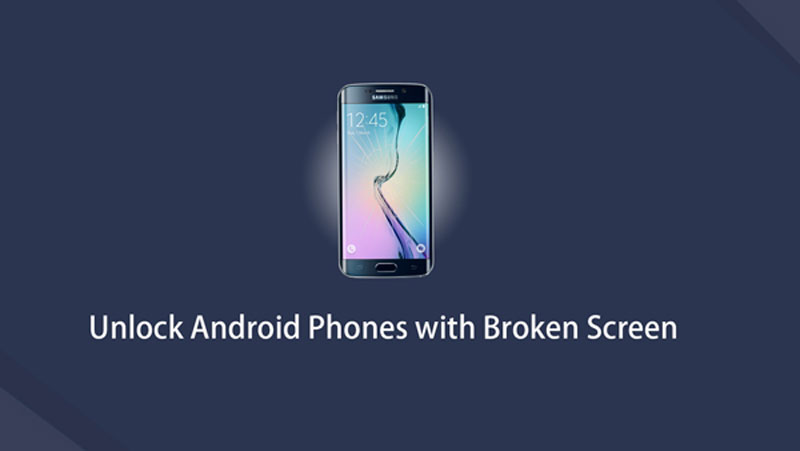
3. Используйте FoneLab Broken Android Phone Извлечение данных для извлечения данных
FoneLab Сломанный Android телефон извлечения данных это мощная программа, которая может восстановить фотографии Android, видео, музыка, сообщения, вложения, журналы вызовов, документы и т. д. с телефона или планшета Android с битым, черным, мертвым, кирпичным экраном всего несколькими щелчками мыши.
Программа лучше всего работает на моделях Samsung, таких как Samsung Galaxy S, Samsung Galaxy Note, Samsung Galaxy Tab и т. Д. Вы можете получить бесплатную пробную версию, чтобы увидеть, как она работает.
Зафиксируйте свою замороженную, разбитую, заблокированную на черном экране или заблокированную систему Android систему как нормальную или восстановите данные со сломанного телефона Android или SD-карты.
- Исправьте свои проблемы с Android и восстановите данные с телефона.
- Извлечение контактов, сообщений, WhatsApp, фотографий и т. Д. С сломанного устройства Android или карты памяти.
- Доступны данные телефона Android и SD-карты.
Давайте перейдем к тому, как извлечь данные из сломанного телефона.
Шаг 1 Скачайте и установите программу на свой компьютер по вышеуказанной ссылке. Затем программа автоматически запустится, когда она будет успешно установлена. выберите Сломанное извлечение данных Android с интерфейса.
Шаг 2 Подключите Samsung Galaxy S6 к компьютеру с помощью USB-кабеля. Нажмите Start в правильной коробке в соответствии с вашей ситуацией.
Шаг 3 Убедитесь, что вы выбрали правильную информацию о вашем телефоне Samsung, включая имя устройства и модель устройства. Затем нажмите подтвердить двигаться дальше.
Шаг 4 Этот шаг приведет ваш телефон Samsung в режим загрузки. Следуйте инструкциям на экране для ввода: выключите телефон — нажмите и удерживайте кнопку уменьшения громкости + домашний + питание — нажмите кнопку увеличения громкости, а затем нажмите Start кнопку.
Шаг 5 Программа будет сканировать данные с вашего телефона. После того, как это закончено, выберите любые типы файлов в левом столбце и нажмите Далее.
Шаг 6 Предварительный просмотр и отметьте элементы, которые вы хотите восстановить и нажмите Recover чтобы сохранить их на свой компьютер.
Более того, эта программа может помочь вам исправить Планшет Samsung не включается, Если у вас есть такая же проблема, это лучший выбор для вас.
4. Используйте Android Device Manager для разблокировки телефона Android
Google сделал сервис, который называется Android Device Manager, для отслеживания, блокировки и удаления телефона Android с легкостью.
Это не потребует другого стороннего приложения или программы, менеджер устройства загрузит ваше устройство, которое вошло в вашу учетную запись Google, когда вы перейдете на Страница диспетчера устройств Google Android.
Это довольно легко, что вы можете использовать изменить забытый пароль, чтобы разблокировать телефон Android с помощью следующих простых шагов:
Шаг 1 Войдите в Страница диспетчера устройств Google Android и войдите в учетную запись Google, которую вы использовали на своем устройстве.
Шаг 2 Нажмите на Принять разрешить диспетчеру устройств Android использовать данные о местоположении.
Шаг 3 Нажмите на Замка во всплывающем окне.
Шаг 4 Введите новый пароль, чтобы заблокировать ваше устройство новым паролем.
5. Сброс к заводским настройкам для разблокировки телефона Android
Вышеупомянутые способы помогут вам разблокировать устройства Android без изменения данных. Если они не подходят для вашего устройства, вы можете попробовать восстановление заводских настроек телефона Android если вы не возражаете, он удалит все данные на вашем устройстве, и вы не получите резервную копию данных, если у вас нет файлов резервных копий вашего телефона Android.
Вы должны подготовить ваше устройство, USB-кабель и компьютер в первую очередь. Ниже учебник с четкими инструкциями.
Шаг 1 Резервное копирование данных телефона Android, Этот метод будет стереть данные на вашем устройстве, вы должны сохранить данные, которые вы хотите сохранить и предотвратить потерю данных.
Шаг 2 Выключите устройство, удерживая комбинацию кнопок, чтобы войти в режим загрузки. Это обычно Включения, Volume Down и Главная кнопки.
Шаг 3 использование объем кнопки для выбора стирания данных / сброс.
Шаг 4 Нажмите Включения Кнопка для подтверждения.
Если вы не хотите потерять данные своего устройства, пожалуйста, загрузите FoneLab Сломанный Android телефон извлечения данных решить проблему разблокировки устройства и сохранить ваши данные сейчас!
Зафиксируйте свою замороженную, разбитую, заблокированную на черном экране или заблокированную систему Android систему как нормальную или восстановите данные со сломанного телефона Android или SD-карты.
Источник